WinSCP是一個Windows環境下使用SSH的開源圖形化SFTP客戶端,支持SSH(Secure SHell)的SCP(Secure Copy)文件傳輸軟件,同時支持SCP協議。WinSCP中文版的主要功能就是在本地與遠程計算機間安全的復制文件。只要文件主機支持SSH協定,你就可以安心的下載、上傳文件。
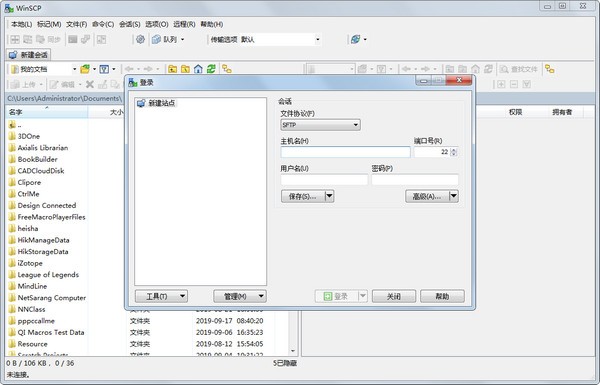
WinSCP軟件特色
多語言
與 Windows 完美集成(拖拽, URL, 快捷方式)
支持所有常用文件操作
支持基于 SSH-1、SSH-2 的 SFTP 和 SCP 協議
支持批處理腳本和命令行方式
多種半自動、自動的目錄同步方式
內置文本編輯器
支持 SSH 密碼、鍵盤交互、公鑰和 Kerberos(GSS) 驗證
通過與 Pageant(PuTTY Agent)集成支持各種類型公鑰驗證
提供 Windows Explorer 與 Norton Commander 界面
可選地存儲會話信息
可將設置存在配置文件中而非注冊表中,適合在移動介質上操作
WinSCP軟件功能
1.本地文件目錄與遠程機器目錄對比功能
如果你想知道本地文件列表和遠程機器上對應目錄文件列表的差異,那么可以點擊“命令->比較目錄”,那么這時候軟件會自動把本地或服務器上最新的文件高亮起來,你就知道哪些是新文件了,然后你可以手動進行同步,也可以用“命令->同步”來實現自動同步。
2.調用喜愛的編輯器直接編輯服務器上的文件
如果你想快速修改服務器上的文件,不想反復地保存文件后又手動上傳文件,那么可以嘗試直接右鍵點擊服務器的文件列表中需要修改的文件,然后點擊“編輯”按鈕,這時默認會調用winscp自帶的文本編輯器編輯您的文件,當您點擊保存后,您無需手動上傳,winscp會監視文件的保存事件,然后自動上傳。
如果您想調用自己喜愛的編輯器編輯文件,比如editplus、notepad++等等,可以進行個性化設置,點擊“選項->選項->編輯器”,在這里設置您想要的編輯器。
3.同步瀏覽功能
當你需要上傳本地文件到服務器時,你可能會先打開本地目錄,然后再去右側服務器目錄中打開對應的目錄,然后切換本地目錄時,也去右側服務器中去切換對應的目錄,如果你真是這樣做的,那么你就落伍了。
Winscp有個“同步瀏覽”功能,顧名思義,就是實現本地目錄和服務器目錄的同步瀏覽,當你切換到左側的a目錄時,右側服務器文件窗口會也自動切換到到a目錄,免去了你手工去切換的麻煩。
實現同步瀏覽,首先需把本地和服務器目錄先設置為一樣的,路徑可以要求不一樣,但是子目錄的列表需要大致一樣,比如左側是“coreinclude”,右側則是“/core/include”,然后點擊“命令->同步瀏覽”,這時候,你在某一窗口切換目錄時,另一窗口會自動切換到對應的目錄。
4.其他
a)打開左側本地目錄對應的windows資源管理器
b)收藏常用目錄,估計很多人都用,就不贅述了
一個軟件可能被人常用的功能就20%左右,因此,一個你可能天天在用的軟件,實際上還有很多功能沒有被你發掘出來,每個軟件都隱藏著很多錦上添花的功能,有些功能隱藏在深閨中,一旦被挖掘出來,則可大大提高工作效率。
WinSCP使用教程
1、下載安裝后打開運行程序,進入winscp主界面
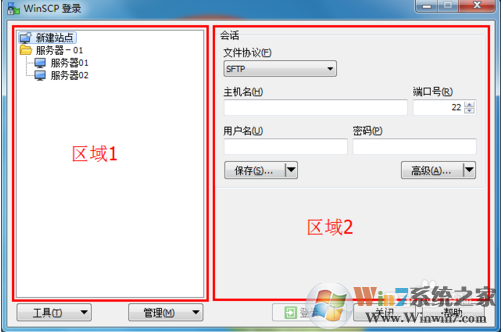
2、首先介紹站點的保存,在主界面“區域1”中,用于新建的站點配置和保存站點的顯示。即點擊“新建站點”,在“區域2”中配置文件協議、主機名、端口號、用戶名、密碼,保存后在“區域1”中顯示。點擊“區域1”的新建站點
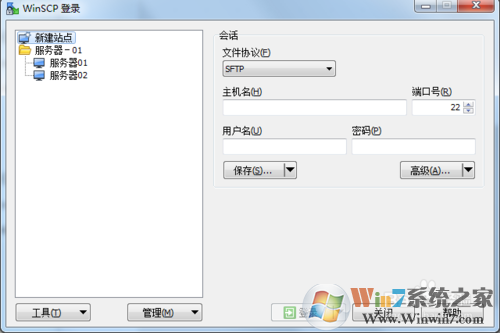
3、選擇文件協議,默認為SFTP;輸入Linux服務器的主機名(一般為Linux服務器的IP地址)、端口(如果沒有修改過,則為22)、用戶名及密碼。點擊保存后彈出對話框
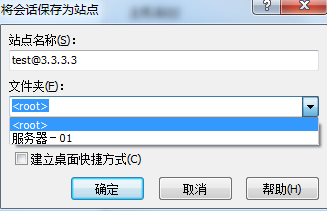
4、為保存的站點起一個容易識別的名稱并放置在相應文件夾中,進行統一管理。在這個對話框中,還有兩個可選項:保存密碼和建立桌面快捷方式。為了安全起見,建議在保存站點時不要輸入密碼,這里把“保存密碼”選項勾起,如果你保存的站點是常用站點,可以創建桌面快捷方式,方便使用。
5、至此,一個站點保存在WinSCP上的工作就完成了。
6、接下來介紹使用WinSCP登錄Linux服務器。
7、如果你的站點之前已經保存在WinSCP中,可以直接找到站點的存儲名稱,點擊右下角的登錄即可;如果沒有保存,則可以通過新建站點,輸入Linux服務器登錄的相當信息,點擊登錄即可。
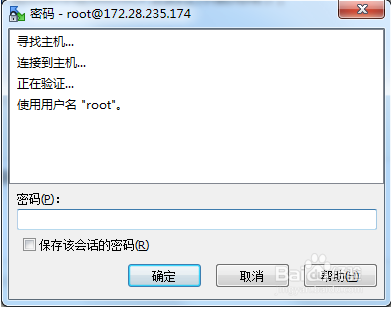
8、輸入正確密碼進入主窗口
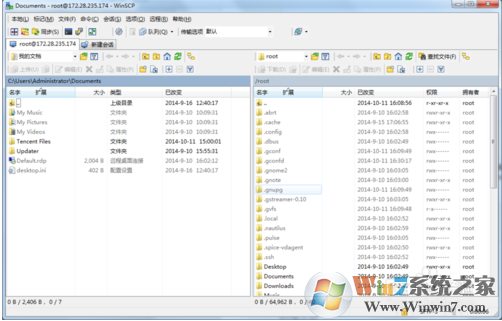
9、左邊為本地資源,右邊為Linux服務器的資源,在資源窗口的左上角有上傳、下載的功能,可以輕易實現文件的傳輸。
10、如果Linux服務器需要通過密鑰認證進行登錄,還需要加載密鑰,方法如下:在“區域2”中有一個高級選項,彈出如下對話框:
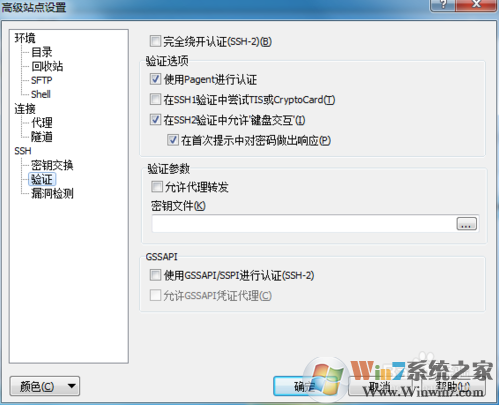
11、在SSH的驗證下,右側密鑰文件中添加自己的密鑰,確定即可。
中文設置方法
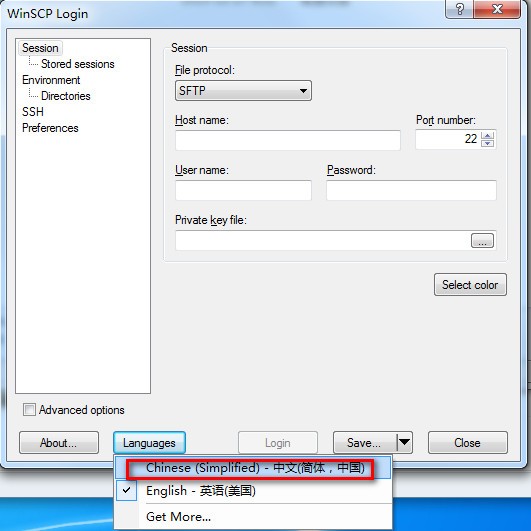
命令參考
call 執行任意遠程Shell命令
cd 改變遠程工作目錄
chmod 改變遠程文件權限
close 關閉會話
exit 關閉所有會話并結束程序
get 從遠程目錄下載文件到本地目錄
help 顯示幫助
keepuptodate 在一個遠程目錄連續反映本地目錄的改變
lcd 改變本地工作目錄
lls 列出本地目錄的內容
ln 新建遠程符號鏈接
lpwd 顯示本地工作目錄
ls 列出遠程目錄的內容
mkdir 新建遠程目錄
mv 移動或者重命名遠程文件
open 連接到服務器
option 設置或顯示腳本選項的值
put 從本地目錄上傳文件到遠程目錄
pwd 顯示遠程工作目錄
rm 刪除遠程文件
rmdir 刪除遠程目錄
session 列出連接的會話或者選擇活動會話
synchronize 用一個本地目錄同步遠程目錄




 360解壓縮軟件2023
360解壓縮軟件2023 看圖王2345下載|2345看圖王電腦版 v10.9官方免費版
看圖王2345下載|2345看圖王電腦版 v10.9官方免費版 WPS Office 2019免費辦公軟件
WPS Office 2019免費辦公軟件 QQ瀏覽器2023 v11.5綠色版精簡版(去廣告純凈版)
QQ瀏覽器2023 v11.5綠色版精簡版(去廣告純凈版) 下載酷我音樂盒2023
下載酷我音樂盒2023 酷狗音樂播放器|酷狗音樂下載安裝 V2023官方版
酷狗音樂播放器|酷狗音樂下載安裝 V2023官方版 360驅動大師離線版|360驅動大師網卡版官方下載 v2023
360驅動大師離線版|360驅動大師網卡版官方下載 v2023 【360極速瀏覽器】 360瀏覽器極速版(360急速瀏覽器) V2023正式版
【360極速瀏覽器】 360瀏覽器極速版(360急速瀏覽器) V2023正式版 【360瀏覽器】360安全瀏覽器下載 官方免費版2023 v14.1.1012.0
【360瀏覽器】360安全瀏覽器下載 官方免費版2023 v14.1.1012.0 【優酷下載】優酷播放器_優酷客戶端 2019官方最新版
【優酷下載】優酷播放器_優酷客戶端 2019官方最新版 騰訊視頻播放器2023官方版
騰訊視頻播放器2023官方版 【下載愛奇藝播放器】愛奇藝視頻播放器電腦版 2022官方版
【下載愛奇藝播放器】愛奇藝視頻播放器電腦版 2022官方版 2345加速瀏覽器(安全版) V10.27.0官方最新版
2345加速瀏覽器(安全版) V10.27.0官方最新版 【QQ電腦管家】騰訊電腦管家官方最新版 2024
【QQ電腦管家】騰訊電腦管家官方最新版 2024 360安全衛士下載【360衛士官方最新版】2023_v14.0
360安全衛士下載【360衛士官方最新版】2023_v14.0